Settore di avvio danneggiato MBR corrotto: 4 modi semplici per ripararlo
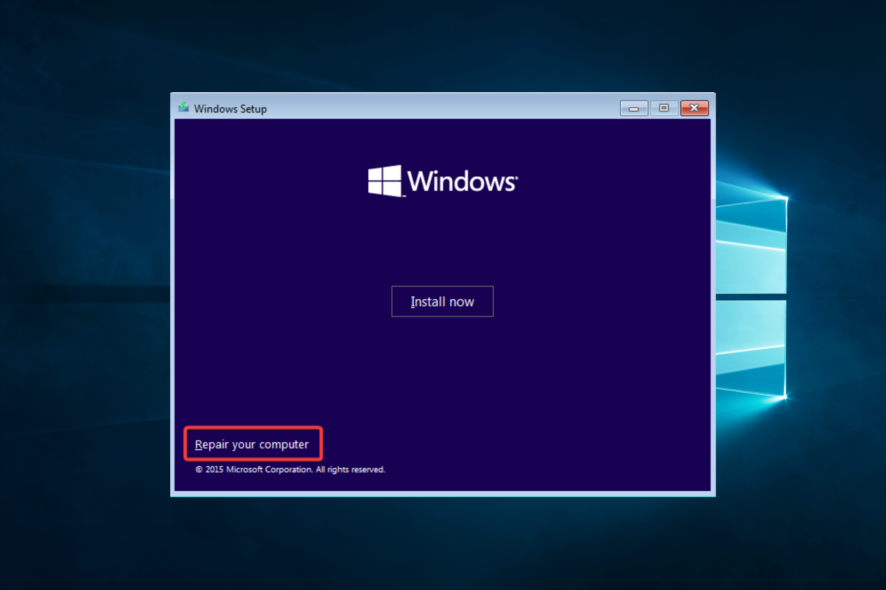 Un MBR (Master Boot Record) o un settore di avvio corrotto significa molti problemi. Avrai difficoltà ad avviare Windows fino a quando non lo risolvi.
Un MBR (Master Boot Record) o un settore di avvio corrotto significa molti problemi. Avrai difficoltà ad avviare Windows fino a quando non lo risolvi.
Se hai provato ad avviare Windows 10 e è apparso l’errore del settore di avvio su uno schermo nero, questo indica quasi sempre un MBR corrotto o un guasto critico dell’HDD.
Abbiamo alcuni modi per risolvere questo problema, quindi controlla i passaggi qui sotto.
Cosa causa la corruzione dell’MBR?
Dall’esperienza degli utenti, raccogliamo che la corruzione dell’MBR (Master Boot Record) può essere causata da vari fattori, tra cui:
- Infezioni da malware o virus – Software dannoso può danneggiare o corrompere l’MBR, rendendo il sistema non avviabile.
- Problemi hardware – Problemi con il disco rigido, come settori danneggiati o guasto del disco, possono causare la corruzione dell’MBR.
- Picchi di corrente – Picchi di corrente o improvvisi blackout possono interrompere il processo di avvio e causare la corruzione dell’MBR.
- Errore umano – Eliminare o modificare l’MBR può causarne la corruzione e impedire l’avvio del sistema.
- Errori del sistema operativo – Errori durante l’installazione o la configurazione del sistema operativo possono anche portare alla corruzione dell’MBR.
Si noti che le soluzioni che raccomanderemo di seguito risolveranno i seguenti problemi MBR correlati:
- L’MBR continua a corrompersi – L’MBR è essenziale ogni volta che accendi il computer. Ecco perché le utilità di ottimizzazione come Ashampoo Win Optimizer sono indispensabili per affrontare i problemi dell’HDD.
- L’MBR è corrotto? Non posso usare il mouse/tastiera – Se il tuo PC non riesce a riconoscerli, non esitare ad applicare le soluzioni dettagliate in questa guida su come riparare il mouse o la tastiera non rilevati.
- Interruzione di corrente corrotto MBR – Un arresto improprio o un guasto di alimentazione può facilmente corrompere l’MBR. Se il problema persiste, utilizza questa guida dedicata a riparare le conseguenze di interruzioni di corrente.
- Non riesco ad avviare MBR corrotto – bootrec – Una soluzione confermata per il problema è utilizzare un prompt dei comandi e eseguire il bootrec. Ricostruire l’MBR è descritto in dettaglio sopra.
Cosa posso fare se il settore di avvio è corrotto?
- Usa strumenti di ottimizzazione di terze parti
- Scansiona per errori dell’HDD
- Ricostruisci l’MBR
- Esegui una reinstallazione pulita
1. Usa strumenti di ottimizzazione di terze parti
Questo non è uno di quegli errori comuni con cui dovrai affrontare regolarmente. Al contrario, i problemi con il settore di avvio si verificano principalmente a causa della corruzione dell’HDD o dell’uso improprio di file di sistema specifici.
La schermata nera e il fallimento dell’avvio sono piuttosto intimidatori per un utente inesperto. Tuttavia, utilizzare Ashampoo Win Optimizer può risolverli senza alcuno sforzo aggiuntivo.
Questa incredibile ottimizzazione è nota per le sue ottime scansioni HDD, la nuovissima funzione di deframmentazione con un caricamento minimo delle prestazioni di cui preoccuparsi e log di analisi precisi.
Ashampoo Win Optimizer
Ashampoo Win Optimizer è l’utilità di ottimizzazione da utilizzare quando si affrontano problemi MBR su larga scala. Ottienilo gratuitamente Visita il sito web
2. Scansiona per errori dell’HDD
- Avvia con il supporto di installazione USB e premi la combinazione di tasti Shift + F10 per aprire il Prompt dei comandi.
- Nella riga di comando, digita il seguente script e premi Invio.
chkdsk /f /r
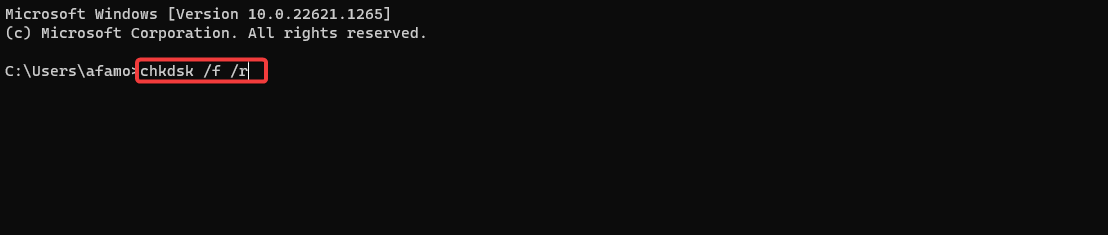
- Dopo aver risolto i problemi dell’HDD, riavvia il PC e prova a riavviare Windows di nuovo.
Un guasto del settore di avvio e la corruzione dell’MBR non si verificano senza motivo. Questo accade principalmente in scenari in cui il tuo HDD è sul punto di guasto, e dovresti seriamente considerare di sostituirlo.
Questo è, in molte occasioni, un chiaro segnale che dovresti eseguire il backup dei tuoi dati il prima possibile, poiché l’HDD ha settori corrotti o sta mal funzionando.
D’altra parte, questo non è una regola generale. Quindi, prima di abbandonare il tuo storage, assicurati di ispezionarlo. Alcuni errori possono essere riparati con strumenti adeguati, sia strumenti di terze parti che ChkDsk integrato.
Puoi eseguire chkdsk dalla riga di comando in una sezione di Ripristino di sistema se non riesci ad avviare. Questo è un compito relativamente semplice, ma richiede comunque un supporto avviabile.
3. Ricostruisci l’MBR
- Inserisci il supporto di avvio di Windows 10 (chiavetta USB o DVD) e riavvia il PC.
- Durante il riavvio, entra nel BIOS; puoi farlo premendo F10, F2, F12 o F1 durante il riavvio.
- Naviga al menu di avvio e imposta il supporto di avvio come dispositivo di avvio primario con l’installazione di Windows 10. Quindi, cambia l’ordine di avvio entrando nel menu di avvio o nelle impostazioni del BIOS.
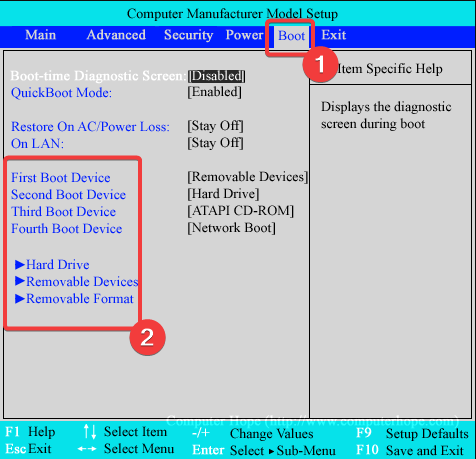
- Premi un tasto qualsiasi per avviare.
- Il processo di caricamento del file di installazione dovrebbe iniziare.
- Seleziona la lingua preferita, il formato/ora e l’input della tastiera. Premi il pulsante Avanti.
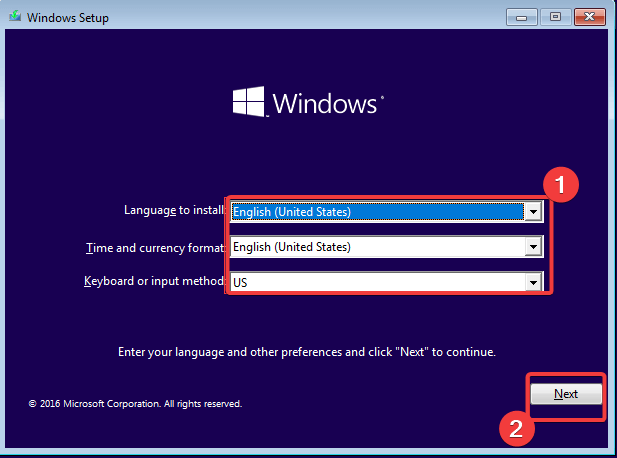
- Seleziona Ripara il computer dall’angolo in basso a sinistra nella finestra di dialogo successiva.
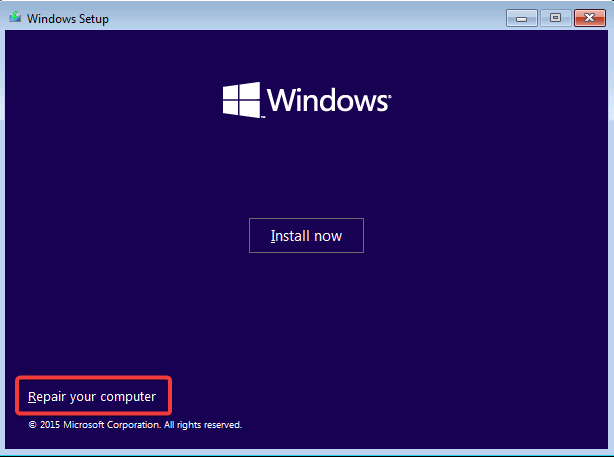
- Apri Risoluzione dei problemi dal menu di selezione.
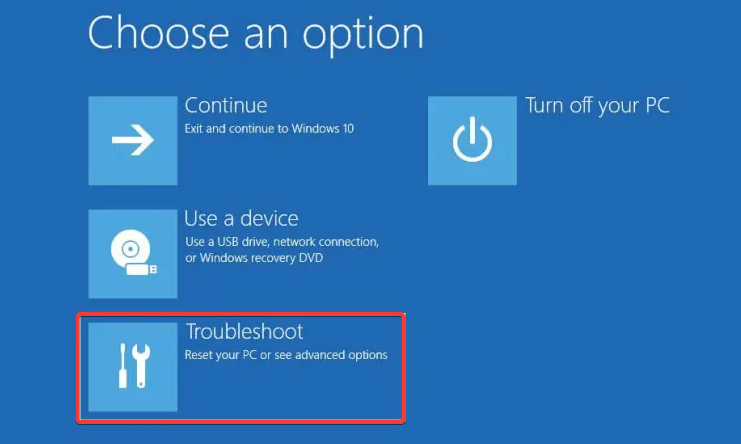
- Scegli Opzioni avanzate.
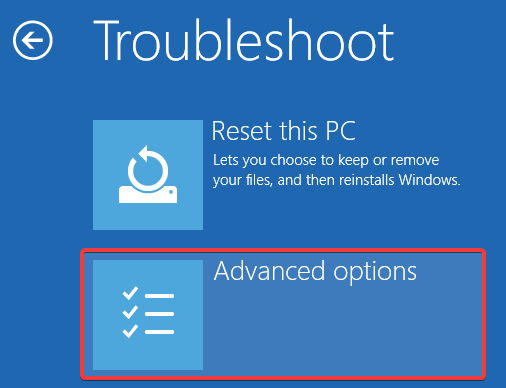
- Apri il Prompt dei comandi. Se richiesto, seleziona il tuo account e inserisci la password.
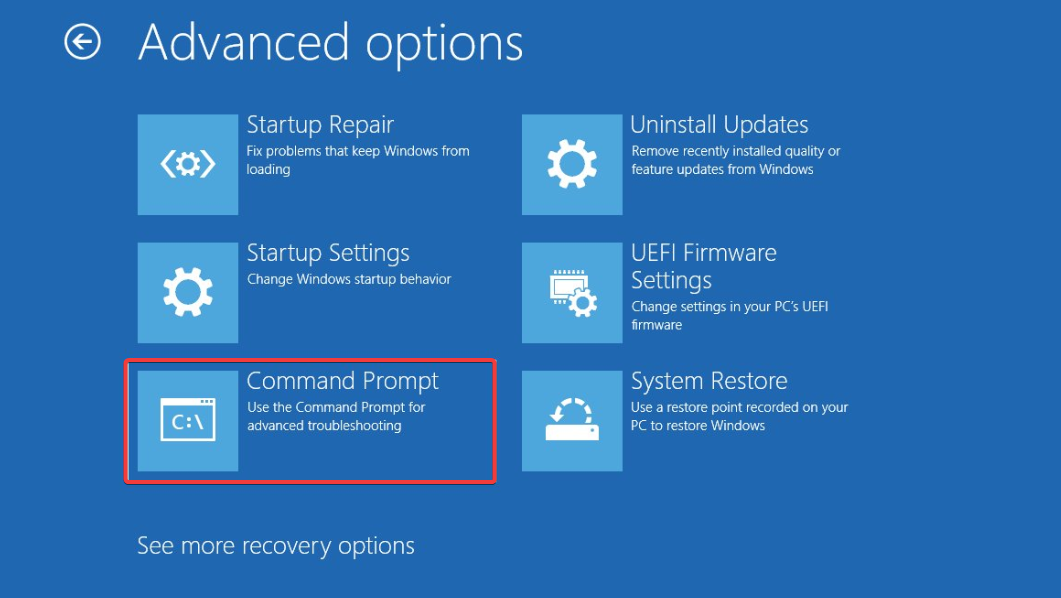
- Nella riga di comando, digita i seguenti comandi e premi Invio dopo ciascuno:
- bootrec /FixMbr
- bootrec /FixBoot
- bootrec /ScanOs
- bootrec /RebuildBcd
- Esci, rimuovi l’unità di installazione e prova ad avviare il sistema nel modo abituale.
Ricostruire l’MBR e correggere l’errore del settore di avvio è un modo per risolvere questo problema. Tuttavia, ciò richiede preparativi specifici effettuati su un altro PC.
Devi scaricare il Media Creation Tool e creare un’unità di installazione avviabile. Puoi utilizzare un DVD e masterizzare i file di installazione, ma preferiamo una chiavetta USB con almeno 6 GB di spazio di archiviazione. Leggi di più su questo argomento
- Come risolvere errori relativi al file LibGLESv2.dll
- Omen Gaming Hub che fa crash al PC: 6 modi per risolverlo
- ERROR_CARDBUS_NOT_SUPPORTED: 6 modi semplici per risolvere questo BSoD
- Come riparare il pulsante Omen Gaming Hub se non funziona?
- Come riparare l’aggiornamento del BIOS di MSI Dragon Center con schermo nero
4. Esegui una reinstallazione pulita
- Scarica il Media Creation Tool.
- Collega la chiavetta USB con almeno 6 GB.
- Esegui il Media Creation Tool e accetta i Termini di Licenza.
- Scegli Crea media di installazione (chiavetta USB, DVD o file ISO) per un altro PC, quindi premi Avanti.
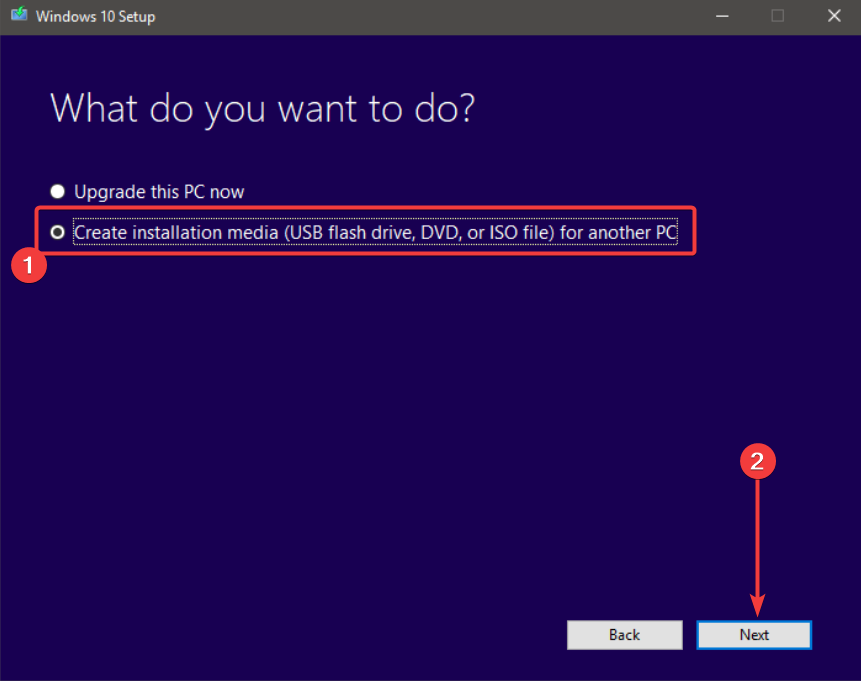
- Scegli la lingua, l’architettura e l’edizione appropriate e fai clic su Avanti.
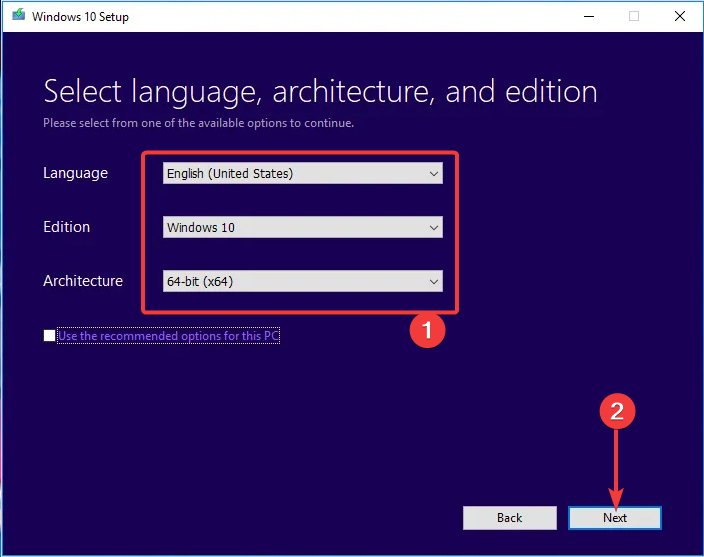
- Seleziona chiavetta USB e fai clic su Avanti.
- Media Creation Tool scaricherà il setup e copierà i file di installazione sulla chiavetta USB.
- Collega l’unità USB a un PC con problemi e avvia da essa.
- Inserisci tutte le informazioni richieste e scegli Installa solo Windows.
- Format l’unità di sistema e installa Windows 10 lì.
Alla fine, se sei sicuro che il tuo HDD sia in buone condizioni ma non riesci ancora a avviare Windows, possiamo solo suggerire una reinstallazione pulita.
Questo, ovviamente, significa che perderai tutti i dati dalla partizione di sistema. Quindi, se hai modo di collegare il tuo HDD a un altro PC e fare il backup dei dati – fallo.
Dopo di che, possiamo avviare con il supporto di installazione e installare una versione pulita di Windows. In questo modo, il problema dovrebbe essere risolto.
Detto ciò, possiamo concludere questo articolo. Nel caso tu abbia ulteriori domande o eventualmente un modo alternativo per riparare un MBR corrotto, sentiti libero di dircelo nella sezione commenti qui sotto.













